Dalam mempelajari tutorial microsoft excel kita juga harus memahami beberapa pesan kesalahan dalam menjalankan fungsi dalam microsoft excel atau membuat rumus microsoft excel. Microsoft excel mempunyai fasilitas untuk memberitahukan kesalahan yang terjadi dalam penulisan syntax fungsi dan rumus. Berikut ini beberapa pesan error yang umum kita temukan dalam menggunakan Microsoft Excel.
1. Pesan Error ######
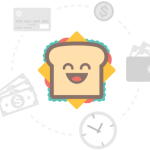 Error (kesalahan) pada gambar di atas terjadi karena kolom A kurang lebar dari digit yang dibutuhkan oleh nilai pada cell A2.
Error (kesalahan) pada gambar di atas terjadi karena kolom A kurang lebar dari digit yang dibutuhkan oleh nilai pada cell A2.
Solusi : Lebarkan kolom A dengan menempatkan pointer pada garis kolom A lalu klik dan geser (click and drag) ke kanan. Lihat gambar di bawah ini
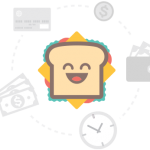 Solusi lain yang dapat anda gunakan dengan memilih menu Home dan klik ribbon formatlalu klik Column Width. Untuk lebih lanjut lihat gambar di bawah ini.
Solusi lain yang dapat anda gunakan dengan memilih menu Home dan klik ribbon formatlalu klik Column Width. Untuk lebih lanjut lihat gambar di bawah ini.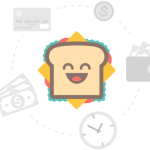 Isilah Column width dengan angka yang lebih besar dari sebelumnya, jika masih terjadi error tambahkan nilai column width lebih besar lagi.
Isilah Column width dengan angka yang lebih besar dari sebelumnya, jika masih terjadi error tambahkan nilai column width lebih besar lagi.
2.Pesan Error #NAME?
Error tersebut terjadi karena Microsoft Excel tidak mengenal formula yang anda gunakan. Sebagai contoh lihat gambar di bawah ini.
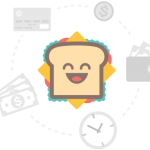 Contoh di atas menerangkan bahwa kesalahan terjadi karena kesalahan mengetik fungsi atau formula SU yang seharus Fungsi SUM. Fungsi SU tidak tersedia dan tidak dikenal oleh Microsoft Excel.
Contoh di atas menerangkan bahwa kesalahan terjadi karena kesalahan mengetik fungsi atau formula SU yang seharus Fungsi SUM. Fungsi SU tidak tersedia dan tidak dikenal oleh Microsoft Excel.
Solusi : Perbaiki tulisan fungsi atau formula yang salah, seperti gambar di bawah ini.
Error ini terjadi karena salah dalam type data cell. Seperti contoh di bawah ini.
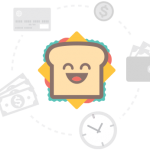 Pada gambar di atas cell A4 merupakan hasil penjumlahan dari cell A1, A2 dan A3, karena formula menggunakan operator tambah (+) maka cell A1, A2 dan A3 harus diisi dengan angka sedangkan nilai dari cell A3 bukan bertipe data angka maka terjadilah error.
Pada gambar di atas cell A4 merupakan hasil penjumlahan dari cell A1, A2 dan A3, karena formula menggunakan operator tambah (+) maka cell A1, A2 dan A3 harus diisi dengan angka sedangkan nilai dari cell A3 bukan bertipe data angka maka terjadilah error.
Solusi : Inputlah nilai dari cell yang sesuai dengan tipe data yang diinginkan oleh formula atau rumus atau fungsi, pada contoh di atas isilah nilai cell A3 menjadi angka.
4.Pesan Error #DIV/0!
Error ini terjadi jika sebuah formula pada excel melakukan pembagian angka dengan 0 (nol). contoh : = 4/0 seperti gambar di bawah ini.
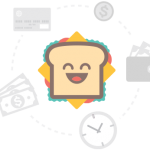 Solusi : Jangan melakukan pembagian dengan angka 0 (nol) dan jika anda memang mengharuskan untuk membuat formula tersebut, buatlah sebuah fungsi agar error tersebut di kelola sesuai keinginan anda seperti contoh di bawah ini.
Solusi : Jangan melakukan pembagian dengan angka 0 (nol) dan jika anda memang mengharuskan untuk membuat formula tersebut, buatlah sebuah fungsi agar error tersebut di kelola sesuai keinginan anda seperti contoh di bawah ini.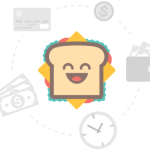 Dengan menambahkan fungsi if pada microsoft excel, pesan error pada microsoft excel tidak ditampilkan lagi. Anda juga dapat menggunakan fungsi lain untuk handling error.
Dengan menambahkan fungsi if pada microsoft excel, pesan error pada microsoft excel tidak ditampilkan lagi. Anda juga dapat menggunakan fungsi lain untuk handling error.
5. Pesan Error #REF!
Pesan error ini terjadi karena referensi pada sebuah formula tidak ada lagi atau tidak sesuai. Untuk melihat contoh error #REF! lakukan percobaan di bawah ini.
Buatlah sebuah tabel seperti di bawah ini.
Kemudian hapuslah kolom C, dengan mengklik huruf C lalu klik kanan dan pilih delete seperti gambar di bawah ini.
6. Pesan Error #N/A
Pesan ini terjadi karena kesalahan dalam menggunakan fungsi referensi Vlookup dan Hlookup.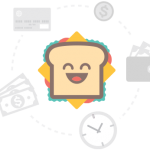 Solusi : Lihat kembali penulisan variabel vlookup value, apakah penulisannya sudah benar dan tipe data sesuai dengan yang ada pada tabel referensi.
Solusi : Lihat kembali penulisan variabel vlookup value, apakah penulisannya sudah benar dan tipe data sesuai dengan yang ada pada tabel referensi.
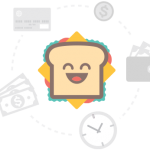 Solusi : Lihat kembali penulisan variabel vlookup value, apakah penulisannya sudah benar dan tipe data sesuai dengan yang ada pada tabel referensi.
Solusi : Lihat kembali penulisan variabel vlookup value, apakah penulisannya sudah benar dan tipe data sesuai dengan yang ada pada tabel referensi. 
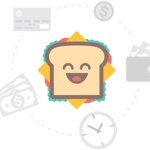
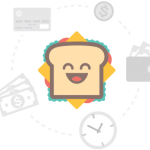
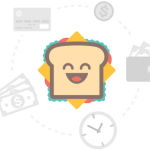
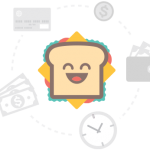
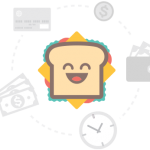




Post a Comment